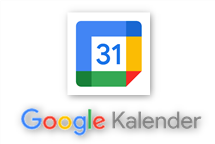Android: Wie kann man die Sicherung aus Google wiederherstellen?
Möchten Sie Ihre Sicherung oder verlorenen Daten aus Google Drive wiederherstellen? Hier stellen wir Ihnen einige Lösungsmethoden zum Wiederherstellen der verlorenen Daten aus Google vor.
Manchmal sind unsere Android-Daten durch eine Fehlbedienung oder einen Systemfehler plötzlich verloren, oder wenn wir ein neues Handy gekauft haben, wollen wir unbedingt die wichtigen Daten aus dem vorherigen Handy herausholen. Wissen Sie aber noch nicht, wie man die Sicherung oder die verlorenen Daten aus Google Drive wiederherstellen kann? Oder wie kann man Google Drive Sicherung auf neuem Handy wiederherstellen? Keine Sorgen, unser Artikel wird Ihnen Schritt für Schritt zeigen, wie man die Daten oder die Sicherungen/Backups aus Google wiederherstellen kann.
Wenn Sie Nutzer vom Android sind, lesen Sie bitte diesen Artikel fertig, dann können Sie verschiedene Tipps erhalten. Ich nehme hier Samsung als Beispiel.
 Methode 1: Google Drive Sicherung wiederherstellen direkt über Google
Methode 1: Google Drive Sicherung wiederherstellen direkt über Google Methode 2: Google Drive Backup wiederherstellen Android – mit DroidKit
Methode 2: Google Drive Backup wiederherstellen Android – mit DroidKit Methode 3: Google Backup wiederherstellen Android – mit PhoneTrans
Methode 3: Google Backup wiederherstellen Android – mit PhoneTransMethode 1: Google Drive Sicherung wiederherstellen direkt über Google
Heutzutage ist fast jedes einzelne Android-Gerät mit dem Google Drive-Dienst ausgestattet. Google-Backup ist der Dienst, der in Google Drive eingebaut ist, um Daten wie Fotos, Videos, Anrufprotokolle, Textnachrichten und andere Datentypen zu speichern. Aber die meisten Leute wissen nicht, wie man im Falle vom lokalen Datenverlust synchronisierte Daten von Google wiederherstellen kann. Im Folgenden werden die Schritte zur Wiederherstellung von Android-Telefonen aus der Google-Sicherung angezeigt.
Schritt 1: Öffnen Sie die Google Drive-App auf Ihrem Android-Gerät. > Tippen Sie auf das Hamburger-Icon links oben und wählen Sie Sicherungen aus. > Checken Sie bitte ob Sie eine Sicherung über Google Drive schon erstellt haben.
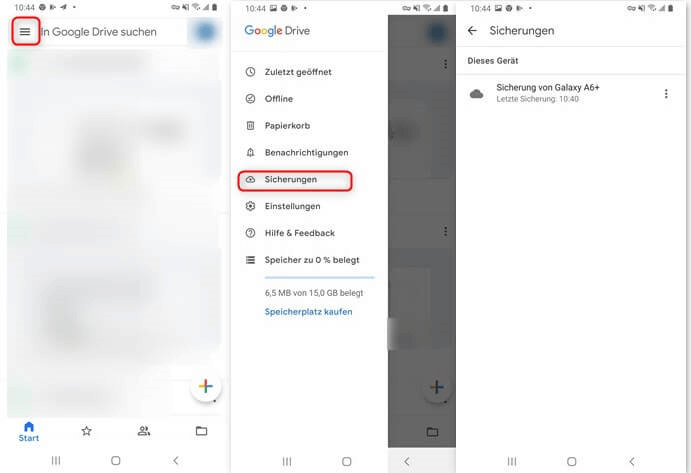
Google Drive Sicherung wiederherstellen über Google
Schritt 2: Wenn Sie schon die Sicherungen in Google Drive haben, können Sie einem eingerichteten Handy Ihr Google-Konto hinzufügen, danach werden die zuvor gesicherten Daten auf das Handy übertragen. Aber Sie dürfen nicht frei wählen, sondern nur die allen Daten als ein Ganzes wiederherstellen.
1. Backups, die auf Smartphones mit höheren Android-Versionen erstellt wurden, können nicht auf Smartphones mit niedrigeren Android-Versionen wiederhergestellt werden.
2. Sie ein gesichertes Konto auf einem Handy nach der Zurücksetzung wiederherstellen möchten, folgen Sie gerne den Anleitungen danach direkt auf dem Handybildschirm.
3. Backups laufen nach 57 Tagen ab. Es wird dann automatisch gelöscht und aus Google Drive gelöscht.
4. WhatsApp-Backups, die seit über einem Jahr nicht aktualisiert wurden, werden automatisch aus Google Drive gelöscht.
Methode 2: Google Drive Backup wiederherstellen Android – mit DroidKit
Die obere Methode ist auch nicht so einfach, wenn Sie ein Neuling auf dem Android-Dienst sind. Hier gibt es eine bessere Methode für Sie. Jetzt möchten wir Ihnen DroidKit empfehlen, um Android-Gerät aus Google wiederherzustellen. Es ist eine wunderbare Android-Datenwiederherstellungssoftware. Mit DroidKit können Sie Ihre Google WhatsApp-Backups und Google-Backups sowie alles in Ihren Google Fotos/Kontakten/Kalender in der Vorschau angezeigt bekommen und dann selektiv wiederherstellen.
Durch die genaue Anzeige können Sie genau wissen, ob die gewünschten Daten darin enthalten sind. Dann können Sie die benötigten Daten und Dateien auf Ihr Android-Gerät oder Ihren Computer extrahieren, also, die Daten entweder selektiv oder vollständig wiederherstellen.
Laden Sie DroidKit herunter und probieren Sie es mal aus!
Gratis Herunterladen * 100% sauber & sicher
Schritt 1: Installieren Sie bittte DroidKit und schließen Sie Ihr Android-Handy an den Computer an. > Wählen Sie Von Google-Konto unter der Kategorie Daten-Extractor aus.
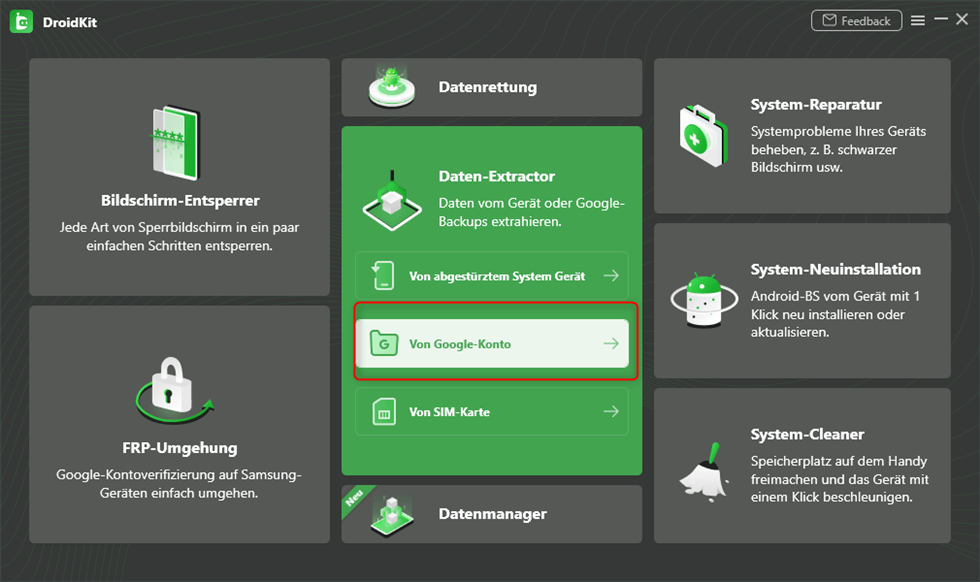
Auf „Daten von Google-Konto extrahieren“ klicken
Schritt 2: Dann können Sie sehen, welche Datentypen DroidKit wiederherstellen kann. Hier nehmen wir WhatsApp-Medien als Beispiel. Wählen Sie WhatsAPP und klicken Sie auf Weiter.
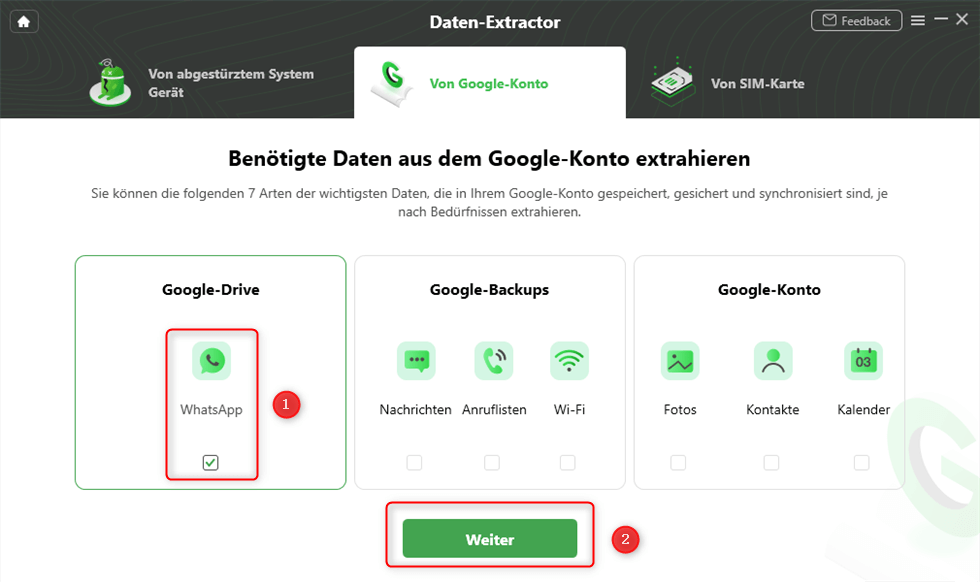
Whatsapp Google Drive Backup wiederherstellen mit DroidKit
Schritt 3: Melden Sie sich mit Ihrem Google-Konto an.
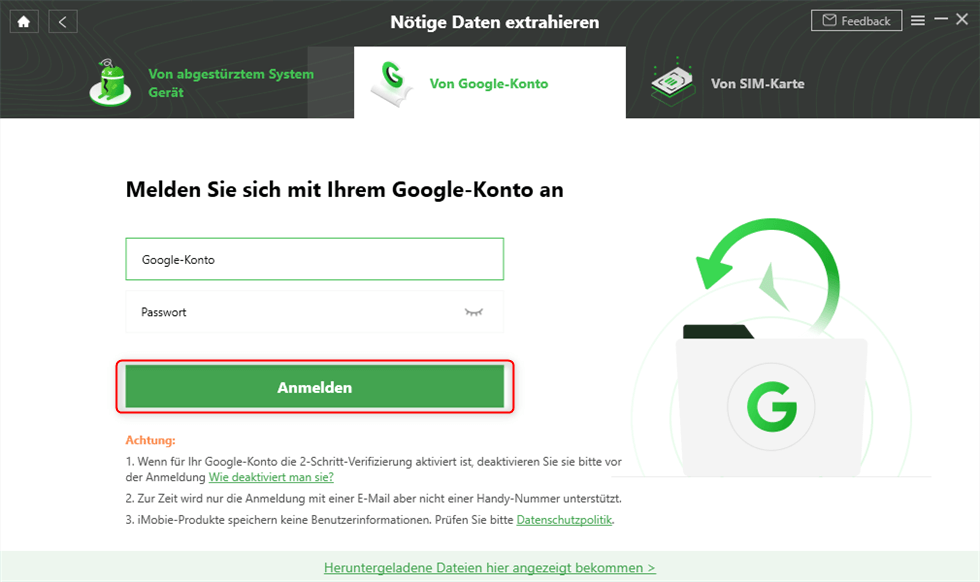
Sich über DroiKiit in Google anmelden
Schritt 4: Sie können die Daten vom WhatsApp in der Vorschau angezeigt bekommen. > Wählen Sie gerne die gewünschten Daten zum Wiederherstellen aus, dann klicken Sie je nach Ihrem Wunsch auf Zum Gerät oder Zum PC, um sie zu extrahieren.
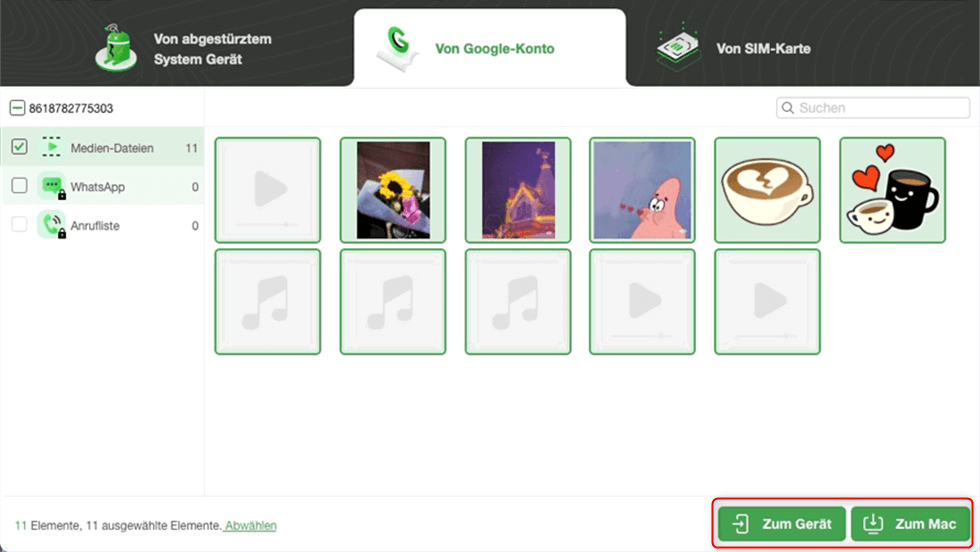
WhatsApp aus Google Drive wiederherstellen android
Schritt 5: Warten Sie einige Minuten, bis der Vorgang abgeschlossen ist.
DroidKit
- 7 Datentypen aus Google schnell und reibungslos wiederherstellen
- Andere Android-Probleme, wie Bildschirmsperre, FRP-Sperre, verlorene Daten, usw., können auch über DroidKit behoben.
- Keine Kenntnisse erforderlich, nur ein paar einfache Klicks, um das Problem ohne Datenverlust zu lösen.
Herunterladen für Win100% sauber und sicher
Herunterladen für Mac100% sauber und sicher
Gratis Herunterladen * 100% sauber und sicher
Methode 3: Google Backup wiederherstellen Android – mit PhoneTrans
Hier empfehlen wir Ihnen noch ein einfaches und schnelles Tool PhoneTrans zur Wiederherstellung. Es unterstützt eben auch die Datenextraktion aus Google-Konto. Darüber hinaus beschränkt sich PhoneTrans nicht nur auf die Datenwiederherstellungen aus Google-Backups, es kann auch die Daten aus anderen Pfaden zurückholen.
Laden Sie bitte PhoneTrans auf Ihren Computer herunter, und folgen Sie weiter den genauen Schritten.
Gratis Herunterladen * 100% sauber & sicher
Schritt 1: Installieren und dann öffnen Sie PhoneTrans auf Ihrem Computer. > Klicken Sie dann links auf Handy wiederherstellen. > Wählen Sie rechts Google-Konto-Daten aus und klicken Sie auf Übertragung starten.
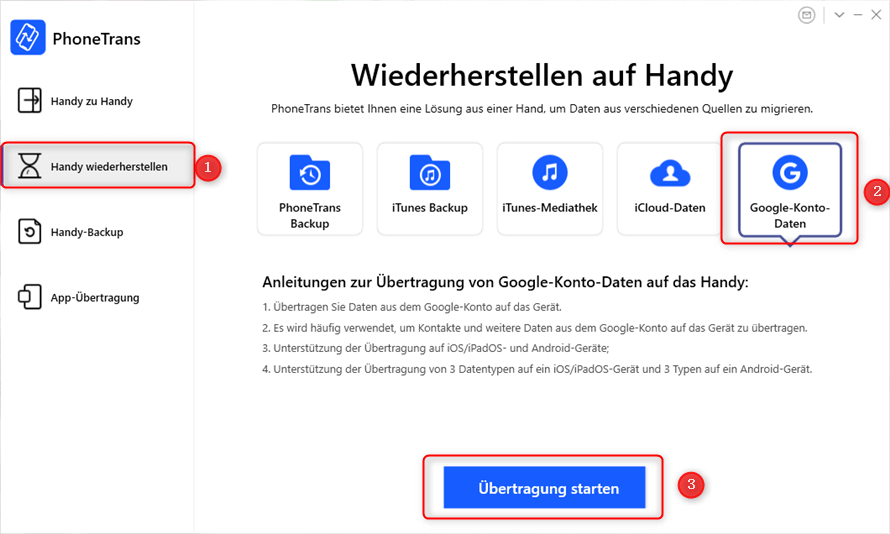
Sicherung wiederherstellen über PhoneTrans
Schritt 2: Melden Sie sich zuerst in Ihrem Google-Konto an und schließen Sie Ihr Handy mit einem USB-Kabel an den Computer an.
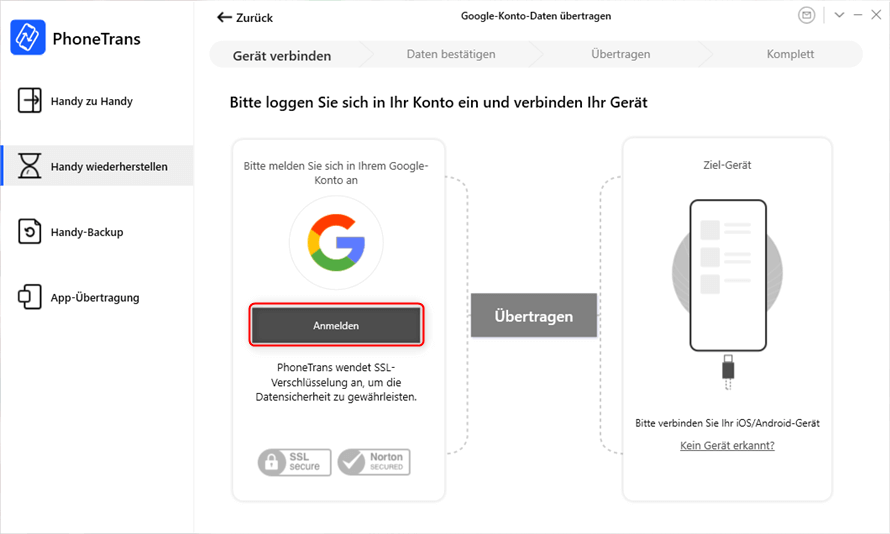
Sich anmelden und Handy anschließen
Schritt 3: Klicken Sie nach der erfolgreichen Anmeldung und Verbindung auf Übertragen.
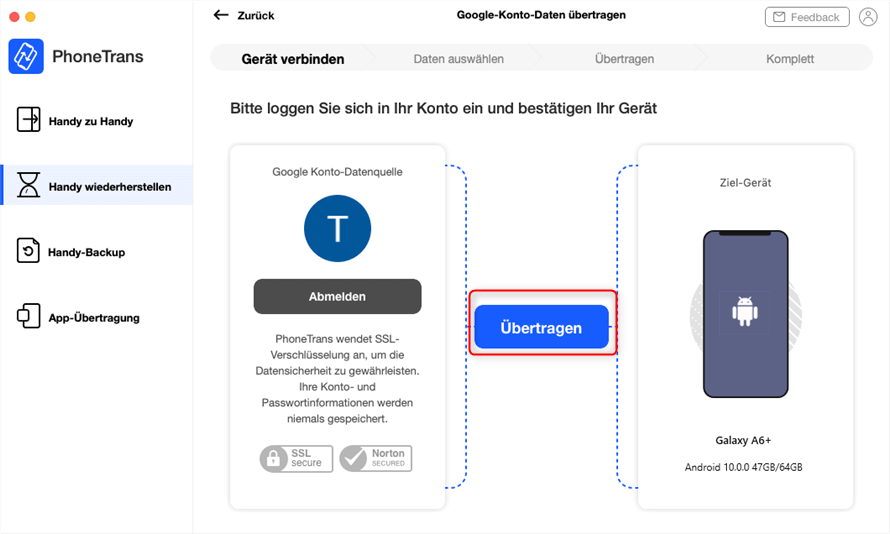
Erfolgreiche Anmeldung und Verbindung
Schritt 4: Sie bekommen alle gesicherten Daten in der Vorschau angezeigt, wählen sie gerne die Arten von Daten, die Sie gerne wiederhrestellen. > Klicken Sie dann auf Jetzt übertragen.
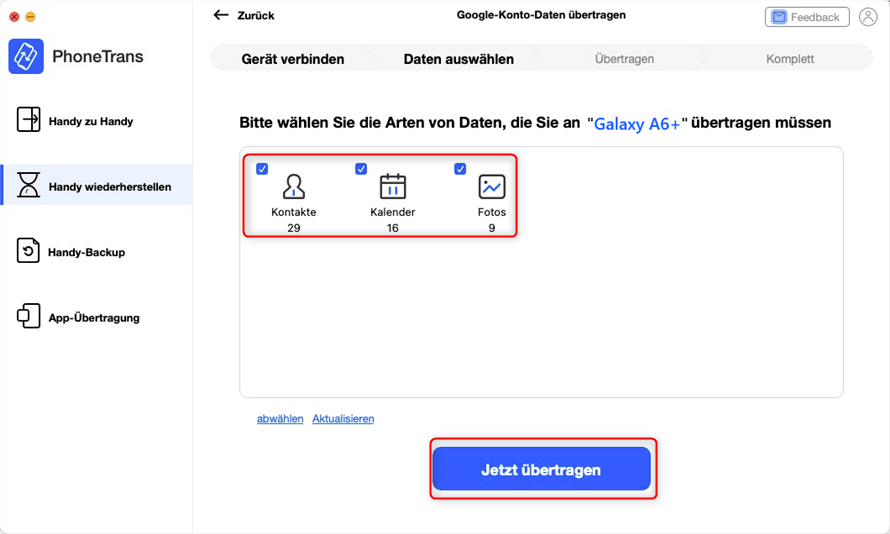
Datentypen auswählen PhoneTrans
Schritt 5: Warten Sie einige Minuten, bis der Prozess fertig ist.
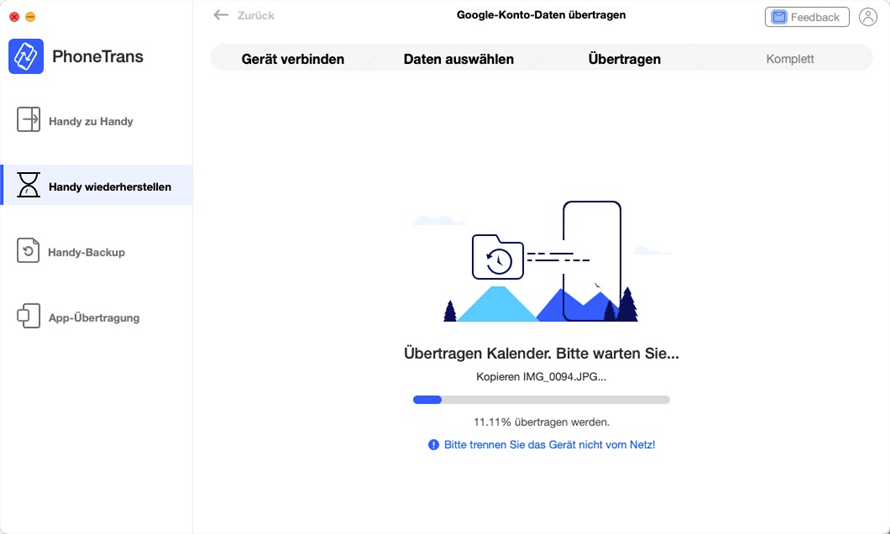
Daten wiederherstellen
Fazit
Es gibt verschiedene Lösungsmethoden zur Datenwiederherstellung nach dem versehentlichen Löschen, man kann nach den eigenen Wünschen und der Gewohnheit die geeigenete Methode anwenden. Die empfehlenswerteste Methode ist mit DroidKit, weil damit man die Daten selektiv und ganz nach eigenen Vorlieben wiederherstellen kann, also, man muss nicht alle Daten auf einmal wiederherstellen. Es ist sehr hocheffizient und sicher. So können Sie DroidKit herunterladen und testen. Wenn sie es für nützlich halten, können Sie es mit Ihren Freunden teilen. Schreiben Sie uns gerne an, wenn Sie noch Probleme haben. Wir wünschen, dass unsere Methoden Ihnen helfen können.
Weitere Fragen über Produkt? Kontaktieren Sie bitte userem Support Team, um Lösungen schnell zu bekommen >